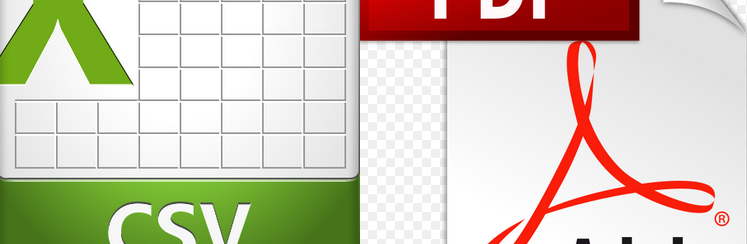
Possono essere diversi i motivi che ci possono portare a dover convertire PDF in CSV. Così come visto nell’articolo su come convertire PDF in Excel, i documenti PDF oramai possono contenere anche dati analitici per cui può essere conveniente estrapolare tutti i dati da esso per poter meglio analizzare dati, numeri ed informazioni.
Per convertire PDF in CSV è molto importante affidarsi ad un programma professionale di conversione ed elaborazione dati di un PDF. Infatti solo tramite un software professionale, dopo la conversione del PDF in Excel o CSV si garantisce un layout inalterato e l’assenza di anomalia sui dati estrapolati.
Per fare operazione gli step da seguire sono essenzialmente due:
- Conversione da PDF in Excel
- Conversione Excel in CSV
Step 1. Conversione PDF in EXCEL
Per convertire PDF in Excel segnaliamo due ottimi programmi. Il primo si chiama PDF Converter ed è specializzato proprio nella conversione di documenti PDF in EXCEL, WORD, POWERPOINT, IMMAGINI, EPUB, ecc… Una volta scaricato e installato PDF Converter sul tuo PC o Mac, vedrai questa schermata iniziale:
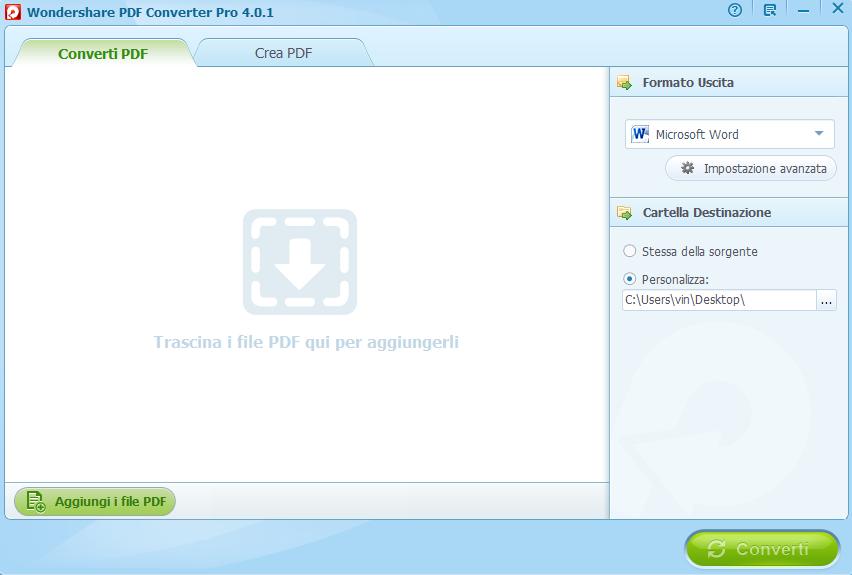
Una volta caricato il PDF cliccando su “Aggiungi file PDF”, in alto a destra dovrai impostare EXCEL come formato di uscito e quindi procedere alla conversione.
Altro ottimo convertitore PDF è PDFelement, programma che è in grado anche di modificare PDF come se fosse un documento Word, Excel o Powerpoint. Dalla schermata iniziale del programma dovrai cliccare sul box “CONVERTI PDF” e quindi importare il PDF da convertire:
In alto va selezionato “In Excel” per poi procedere alla conversione da PDF a Excel
Step 2. Conversione Excel in CSV
Una volta ottenuto il file Excel dal tuo PDF potrai procedere alla sua conversione in CSV
Per fare tale operazione ci sono strumenti online gratuiti come ad esempio ZamZar. Oppure, se cerchi una soluzione software più stabile e precisa della versione online, consigliamo di dare un’occhiata a questo articolo. Il programma si chiama Convert Excel to CSV ed è molto semplice da usare: basta caricare il file EXCEL e cliccare su CONVERT per procedere.
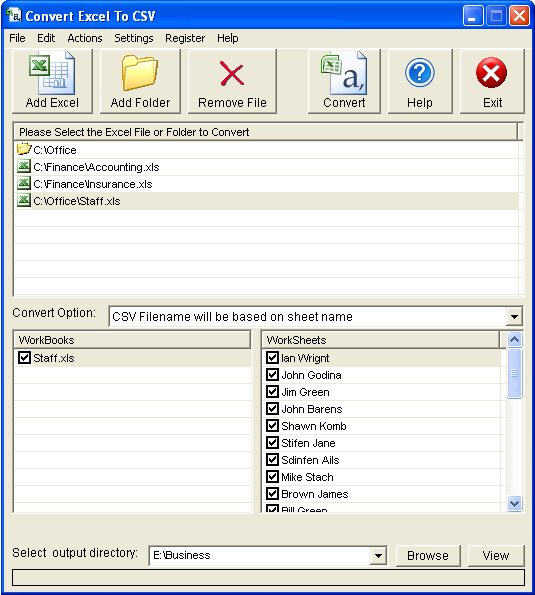
Convertire PDF in CSV con Fogli Google
Puoi caricare il file PDF su Google Drive e salvarlo come CSV utilizzando Fogli Google.
Nota: questo metodo non funzionerà se il file PDF è stato creato da un’immagine statica (es. tramite una scannerizzazione). In tal caso dovrai utilizzare PDFelement per convertire PDF in Excel con la tecnologia OCR. Inoltre, per la sicurezza delle tue informazioni, dovresti evitare di caricare file PDF con informazioni riservate su Google e utilizzare invece un convertitore “offline” per la conversione da PDF a CSV.
Per convertire PDF in CSV tramite Fogli Google, segui i passaggi seguenti.
Passaggio 1. Apri Google Drive, fai clic su Nuovo > Carica file e carica un file PDF.
Passaggio 2. Ora seleziona il PDF e fai clic su Apri con > Google Docs per aprire il file in Google Doc.
Passaggio 3. Seleziona la tabella e i dati nel file PDF e copialo utilizzando Ctrl + C.
Passaggio 4. Crea un nuovo file di Fogli Google, incolla la tabella PDF nel foglio utilizzando Ctrl + V.
Passaggio 5. Successivamente, fai clic su Download > CSV per salvare il contenuto dal file PDF come CSV.
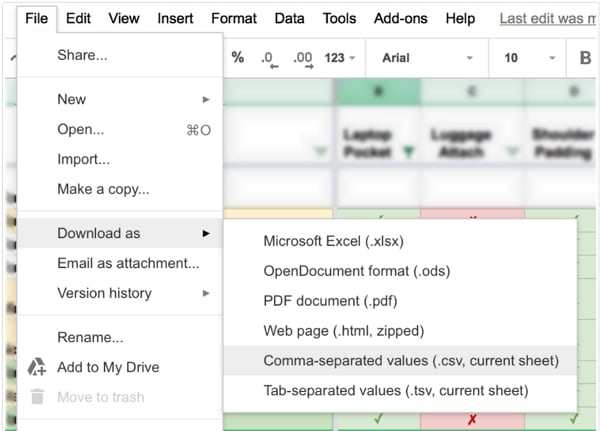
Come convertire PDF in CSV gratis online
CDKM online PDF to CSV converter può convertire un file PDF in CSV online e gratuitamente. Puoi caricare un file PDF dal tuo PC per la conversione o inserire l’URL di un file PDF online. Oltre a convertire PDF in CSV, questo strumento online può anche convertire PDF in XLS, XLSX e altro. Tuttavia, rispetto all’utilizzo di un programma desktop come PDFelement, il caricamento del file PDF su un sito Web online non è sicuro per le tue informazioni.
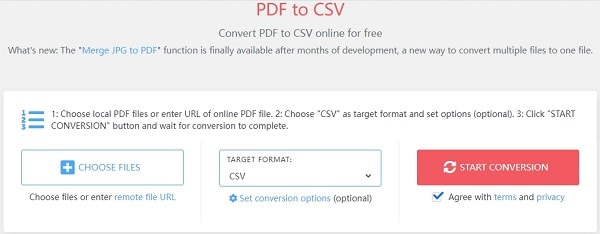

GloboSoft è una software house italiana che progetta e sviluppa software per la gestione dei file multimediali, dispositivi mobili e per la comunicazione digitale su diverse piattaforme.
Da oltre 10 anni il team di GloboSoft aggiorna il blog Softstore.it focalizzandosi sulla recensione dei migliori software per PC e Mac in ambito video, audio, phone manager e recupero dati.

